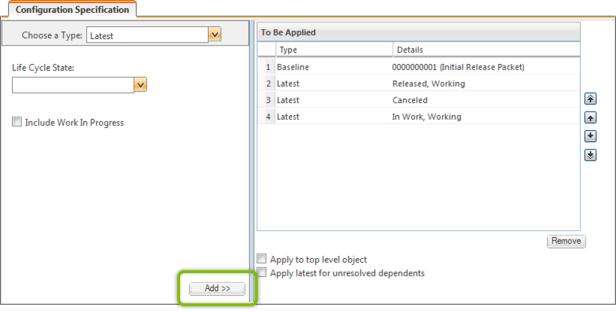ドキュメント構造フィルタの編集
デフォルトでは、構造内にあるドキュメントの最新の作業バージョンが表示されるように、構造にフィルタが適用されます。フィルタを編集して、コンフィギュレーション仕様の基準を除去または追加することができます。詳細については、
ドキュメント構造フィルタを参照してください。
カスタマイズしたフィルタには、複数のコンフィギュレーション仕様を含めることができます。「フィルタを編集」ウィンドウに、現在のフィルタのコンフィギュレーション仕様が表示されます。
「コンフィギュレーション仕様」
選択したコンフィギュレーション仕様に関する情報が表示されます。このタブを使用して、既存の基準の修正と、新規コンフィギュレーション仕様の作成を行います。
「適用予定」
コンフィギュレーション仕様が、適用される順序に従って表示されます。このテーブルを使用して、既存のコンフィギュレーション仕様の除去または順序変更を行います。
1. 「構造」タブツールバーで次の操作を行います。
◦ 新規フィルタを作成する場合、または現在適用されているフィルタを修正する場合は、「フィルタを編集」アイコン

をクリックします。
◦ 保存済みのフィルタを編集する場合は、 > の順に選択します。フィルタを右クリックしたときに表示される操作メニューで、「編集」を選択します。
| ドキュメントの情報ページから移動すると、フィルタのカスタマイズが失われます。デフォルトフィルタを修正する場合は、変更内容を新規フィルタとして保存する必要があります。保存済みフィルタを編集する場合、変更を保存するか、変更内容を新規フィルタとして保存する必要があります。 |
新しいフィルタコンフィギュレーション仕様を作成する場合は、「適用予定」テーブルで行を選択していないこと、および「追加」ボタンが表示されていることを確認します。それ以外の場合は、選択したコンフィギュレーション仕様が上書きされます。
既存のフィルタ基準を修正する場合は、「適用予定」テーブルでコンフィギュレーション仕様を選択して、「コンフィギュレーション仕様」タブに属性を表示します。この場合は、「更新」ボタンが表示されます。
2. 新規コンフィギュレーション仕様を作成する場合は、「タイプを選択」で次のいずれかのオプションを選択します。
◦ 「最新」- 各ドキュメントの最新バージョンを表示します。
◦ 「ベースライン」- 特定のベースラインに取得されているドキュメントバージョンを表示します。
◦ 「プロモーションリクエスト」- 特定のプロモーションリクエストに含まれているドキュメントバージョンを表示します。
3. 選択したコンフィギュレーション仕様タイプに対して、次のオプションを選択します。
タイプ | オプション |
「最新」 | 「ライフサイクル状態」 選択した状態にあるドキュメントの最新バージョンが含まれます。 「進行中の作業を含む」 自分がチェックアウトしているドキュメントの作業コピーが含まれます。 作業コピーを含めない場合、チェックアウトされた親ドキュメント以下に挿入した子ドキュメントは、親ドキュメントが再度チェックインされるまで表示されません。 「作業コピー」ステータスの詳細については、 オブジェクトのステータスを参照してください。 |
「ベースライン」 | 「次のエレメントのベースラインを表示」 指定したドキュメントを参照しているベースラインをリストから選択します。 デフォルトでは、最上位のドキュメントを含むベースラインだけが表示されます。構造内の子ドキュメントのベースラインを表示するには、 「変更」をクリックした後、「サーチ」アイコン  をクリックします。特定のドキュメントの改訂を含むベースラインだけを表示するには、 「すべてのバージョン」ドロップダウンメニューを使用して、表示するベースラインのリストを制限します。 「ベースラインをサーチ」 「サーチ」アイコン  をクリックして、ベースラインの名前または番号でサーチを実行します。 |
「プロモーションリクエスト」 | 「プロモーションリクエスト」 指定したドキュメントを参照しているプロモーションリクエストをリストから選択します。 デフォルトでは、最上位のドキュメントを含むプロモーションリクエストだけが表示されます。構造内の子ドキュメントのプロモーションリクエストを表示するには、 「変更」をクリックした後、「サーチ」アイコン  をクリックします。特定のドキュメントの改訂を含むプロモーションリクエストだけを表示するには、 「すべてのバージョン」ドロップダウンメニューを使用して、表示するプロモーションリクエストのリストを制限します。 「プロモーションリクエストをサーチ」 「サーチ」アイコン  をクリックして、プロモーションリクエストの名前または番号でサーチを実行します。 |
4. 「追加」をクリックして、コンフィギュレーション仕様を「適用予定」テーブルに含めます。
既存のコンフィギュレーション仕様を修正する場合は、「更新」をクリックして変更内容を適用します。
5. 「適用予定」テーブルの横にある上下の矢印を使用して、コンフィギュレーション仕様を適用する順序を決定します。
◦ 1 番目のコンフィギュレーション仕様を満たすドキュメントバージョンが見つかった場合は、そのバージョンが表示され、フィルタ処理は構造内の次のドキュメントに進みます。
◦ 1 番目のコンフィギュレーション仕様に一致するドキュメントバージョンが見つからなかった場合は、2 番目のコンフィギュレーション仕様が適用されます。フィルタ基準を満たすドキュメントバージョンが見つかるまで、同様に処理が続けられます。
◦ いずれのコンフィギュレーション仕様でも一致するドキュメントのバージョンが見つからない場合は、「マスタードキュメント」アイコン

が表示されます。
「未解決の依存には最新を適用」の横にあるチェックボックスをオンにすると、代わりに最新のバージョンが表示されます。
6. 必要な場合は、コンフィギュレーション仕様を選択して「除去」をクリックし、コンフィギュレーション仕様をフィルタから削除します。
| デフォルトの「最新」コンフィギュレーション仕様が「適用予定」テーブルの 1 番目にあるかぎり、一致するドキュメントバージョンは常に見つかります。したがって、フィルタ処理は次のコンフィギュレーション仕様に進みません。変更を反映するには、デフォルトのコンフィギュレーション仕様を除去するか差し戻します。 |
7. 以下のオプションを選択します。
◦ 「トップレベルのオブジェクトに適用」- 構造フィルタをドキュメント構造の最上位ノードに適用します。
| このオプションを選択すると、構造内の最上位ノードが構造フィルタを満たすバージョンに変更され、構造内のすべてのドキュメントが影響を受ける場合があります。この状態が発生したかどうかは、明白にわからない可能性があります。 |
◦ 「未解決の依存には最新を適用」- いずれのフィルタ基準にも一致しないドキュメントに、「最新」コンフィギュレーション仕様フィルタを適用して、ドキュメントの最新バージョンを表示します。
それ以外の場合は、フィルタ基準に一致しないドキュメントに「ドキュメントマスター」アイコン

が表示されます。
8. 「OK」をクリックしてフィルタを適用します。
9. 修正を完了して、ドキュメント構造間で再使用可能な新規フィルタを作成するには、変更を保存する必要があります。保存しない場合は、ページから移動するか、ページを再表示したときに変更が失われます。
> の順に選択して、フィルタの名前を入力します。
保存済みフィルタの管理については、
ドキュメント構造フィルタを参照してください。